Word 基礎 1 セミナー
このセミナーは、当協会の専属講師の石田かのこが担当します。
このセミナーでは、Word を活用するために知っておくべき基礎についてご紹介します。
日常的になんらかのアプリケーションを利用している方なら、"なんとなく" でも Word を使えると思いますが、基礎を知らないと、しなくてもよい苦労をしたり、手間をかけたりしなければなりません。
今までは使う機会がなかったけれど使わなければならなくなったとか、せっかくだから Excel だけではなく Word もきちんと使っていこうと考えている方を対象に、たくさんある機能の中から Word の特徴的な用語や機能を 1 日で学習できるようにまとめました。
Word を使う価値を知っていただくためのセミナーです。
協会の活動や過去に実施したセミナーの様子などは、Facebookページでご覧になれます。
用語は覚えるしかない
Word を使うために知っておくべき用語や名前のほとんどが、一般的に使われている言葉や名称と同じです。
たとえば、「セル」は、極端な言い方をすると Excel でしか使わないので、たいていの方が同じものをイメージしますが、「段落」といわれるとユーザーそれぞれが違うものをイメージします。
下図で、「上から 2 つ目の段落を見てください」といわれたとき、どこのことだと思いますか?
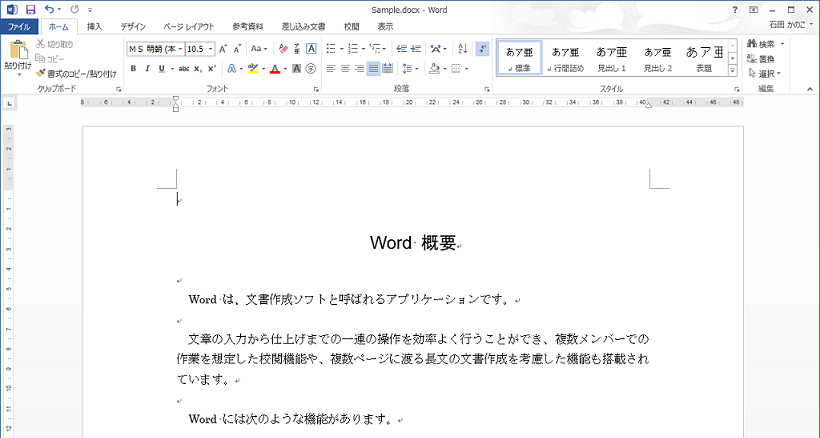
「文書の入力から・・・」と書かれている場所だと思われる方が多いと思うのですが、Word 文書としては「Word 概要」と書かれている場所がこのページの 2 段落目です。ご存知の方にしてみれば普通のことなのですが、知らない方は「なんでー?」と思いますよね。Word をスムーズに使うためには、Word としての定義をユーザーが理解して、覚えて、合わせなければなりません。
ただ、覚え方にもコツがあるし、出てきてしまう違和感のどこを割り切ったらよいのかを知ることも必要なので、そのあたりを学習していただけるようにアジェンダを構成しました。
ファイルじゃなくて、機能を使う / 設定する
ユーザーさんに「Word を使っていますか?」と尋ねると、Yes という答えは返ってくるのですが、具体的な内容を聞くと、Word (の機能) を使っているのではなく、Word で作られたファイルを使っている (編集している) だけだと感じることが多いです。
機能を使わずに、時間をかけて努力と工夫でなんとかするのなら、どのアプリケーションでドキュメントを作っても大差ありませんが、機能をしっかり活用してドキュメントを作成することで作業効率やメンテナンスのしやすさに大きな差がでます。
たとえば、目次を作りたいと思ったとき、文字を入力することで「目次として使うページ」を作ってしまうと、ページ構成が変わったときに手入力で修正しなければなりません。この場合、ミスがおきやすく、なにより作成に時間がかかります。
見出しとする場所に目印をつけて目次を作る機能を使って作成すれば、すばやく作成できるだけでなく、「更新」機能を使って正確にアップデートできます。
難しそう!と思われるかもしれませんが、基礎を理解すれば、ステップ数が少なくて使いやすいのでイメージが変わると思います。
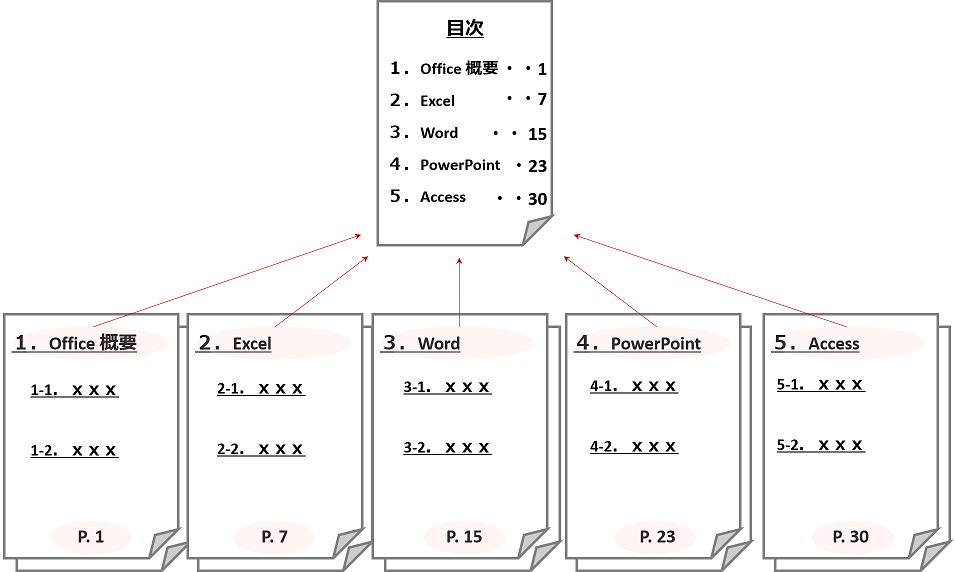
本当にオフにするのがよいこと?
Word には、「オートフォーマット」と呼ばれる自動的に書式設定が行われる機能がたくさんあり、既定で有効になっています。
たとえば、「1.」と文字列を入力して [Enter] キーを押すと、次の段落に「2.」という段落番号が表示されますが、求めていない動きであるため、邪魔だと感じる方がいらっしゃいます。
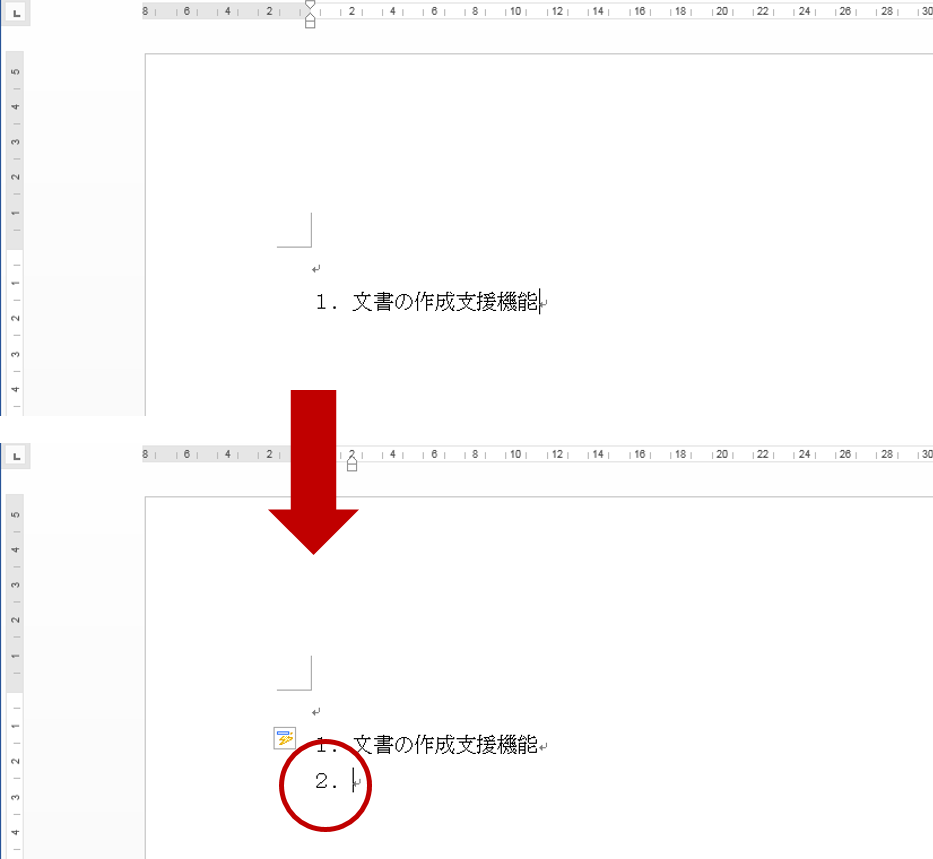
なぜそうなるのかがわからないとストレスだし、直し方もわかりません。
機能をオフにすればよい、という考え方もありますが、意味が分からずにオフにすることはおすすめしません。
このセミナーでは、なぜそうなるのかを理解したいという方に、きちんと説明をする時間をとっています。
アジェンダ
このセミナーでは下記の構成で Word の基礎を学習いただく予定です。
ただし、当日の進行状況や質問の状況などにより変わることがあります。また、アップデートにより構成を変更することもございます。
1. Word の概要と基本操作
Word の基本的な操作と、最初に確認しておくべき設定についてご紹介します。
- Word の画面構成
- 文書ファイルの構成
- ページの構成 (向き、余白、改ページ、段落、文字列)
- 文章の入力と編集
2. 書式設定の基礎
文書に書式を設定するために知っておくべき単位と、設定の影響範囲、不要な書式をクリアするための操作についてご紹介します。
- 既定の書式の確認
- 単位と範囲選択
- 段落書式 (配置、行間、間隔、段落番号、インデント)
- 文字書式 (フォント サイズ、フォント、太字、下線、フォントの色)
- 書式のクリア
3. 複数ページの文書作成
マニュアルや報告書など、複数ページに渡る文書を作成するときに使用したい機能や設定についてご紹介します。
- スタイルの適用と編集
- スタイルの作成
- ページ番号の挿入
- ヘッダー / フッターの編集
- 目次の作成と更新
- セクション区切り
セミナーの詳細について
開催日時
2020年
02月01日(土曜) 10:00~17:00 東京・神谷町 写真
2021年
10月03日(日曜) 10:00~17:00 東京・神谷町 写真
2022年
09月03日(土曜) 10:00~17:00 東京・神谷町 写真
2023年
10月07日(土曜) 10:00~17:00 東京・神谷町 写真
開催会場にご注意ください。
申し込みのときは、必ず日付を明記してください
応募締切
前日の0:00まで
開催場所
東京・神谷町:東京都港区神谷町 日比谷線神谷町徒歩1分
大阪・梅田:大阪市北区太融寺町 曽根崎東交差点そば
人数
10名~15名程度(先着順)
参加要件
- Word に苦手意識を持っている人
- Word について基本から学習して活用したい人
- Excel だけではなく Word もきちんと使っていこうと考えている人
受講料
\37,000(税込)
受講料には、各種割引制度をご用意しています。詳しくは、こちらをご覧ください。
請求書や領収証
請求書をご希望の方は、こちらをご覧ください。
領収書をご希望の方は、こちらをご覧ください。
お支払い
お支払いは銀行振込、またはクレジットカード払いよりお選びください。お申し込みの後に、銀行振り込みの場合は銀行口座を、クレジットカード払いの場合はお支払いの手順を記載した「確認メール」を差し上げます。「確認メール」を受信後、おおむね1週間以内に、お支払いください。
お振り込み日の希望などがありましたら、お気軽にお申し付けください。個別に対応いたします。
テキスト
事前に購入していただくテキストはありません。アジェンダや資料、サンプルデータなどは当日お渡しします。
その他
- 講師はOffice TANAKAの石田かのこが担当します。
石田かのこが執筆しているWeb記事「ちょこテク」
石田かのこが講義をした「スクー」の授業 - お申し込みが最少催行人数に満たない場合、中止となることがあります。その場合は、1週間前までにご連絡します。
- すべて消費税込みの金額です。消費税率の変動により、受講料が変わることがあります。ご了承ください。